Javítsa a Dxgkrnl.sys kék képernyő hibát a Windows 10 rendszerben
Pc Hibaelhárítás / / August 05, 2021
A BSOD vagy a Blue Screen of Death hibák nagyon gyakoriak az összes régi és új Windows verzióban. Hasonlóképpen, állítólag sok felhasználó szembesült a „Kék képernyő hibával Dxgkrnl.sys a Windows 10 rendszerben”. Gyakran előfordul, amikor videofájlokat közvetít vagy online játékot játszik le számítógépén. A Dxgkrnl.sys összefüggésben van a Microsoft DirectX illesztőprogramjával.
Amikor megjelenik a Dxgkrnl.sys kék képernyő hiba, a rendszer automatikusan elindítja az újraindítást, és ez egy idő után meglehetősen frusztrálóvá válhat. Ezért, ha Ön is megtapasztalja ezt a valószínűtlen helyzetet, akkor a megfelelő helyre került. Ebben a cikkben 8 egyszerű és gyors javítást hoztunk nektek a Blue Screen Error Dxgkrnl.sys fájlhoz a Windows 10 rendszerben. Lássunk neki:

Tartalomjegyzék
- 1 Okok: Kék képernyő hiba Dxgkrnl.sys a Windows 10 rendszerben
-
2 Hogyan javítható a kék képernyő hiba Dxgkrnl.sys a Windows 10 rendszerben?
- 2.1 1. javítás: Frissítse a grafikus kártya illesztőprogramját:
- 2.2 2. javítás: Futtassa a kék képernyő hibaelhárítót:
- 2.3 3. javítás: Futtassa a DISM parancssori eszközt:
- 2.4 4. javítás: Futtassa az SFC vizsgálatot:
- 2.5 5. javítás: Az SLI letiltása:
- 2.6 6. javítás: Ellenőrizze az esetleges hardverhibákat:
- 2.7 7. javítás: A grafikus memória méretének módosítása a BIOS-ban:
- 2.8 8. javítás: Az Nvidia Surround letiltása:
Okok: Kék képernyő hiba Dxgkrnl.sys a Windows 10 rendszerben
A kék képernyő Dxgkrnl.sys hiba a Windows 10 rendszerben több okból is bekövetkezhet. Néhány gyakori ok:
- Ha a grafikus kártya illesztőprogramjai sérültek, elavultak vagy nem kompatibilisek.
- A RAM bármilyen sérülése miatt.
- Tegyük fel, hogy a Windows beállításjegyzékei megrongálódnak a legújabb dxgkrnl.sys kapcsolódó eszközökből.
- Ha a dxgkrnl.sys fájl vírus vagy rosszindulatú program által megsérül.
Hogyan javítható a kék képernyő hiba Dxgkrnl.sys a Windows 10 rendszerben?
1. javítás: Frissítse a grafikus kártya illesztőprogramját:
A Dxgkrnl.sys kék képernyő hiba egyik fő oka a grafikus illesztőprogramok és a Windows 10 operációs rendszerek közötti inkompatibilitás. Egy elavult vagy sérült illesztőprogram a hibát is okozhatja, ezért győződjön meg arról, hogy a grafikus kártya illesztőprogramja frissült és kompatibilis a Windows 10 rendszerrel.
A grafikus kártya illesztőprogramjának manuális frissítése:
- A Start menüből keressen, és nyissa meg Eszközkezelő.
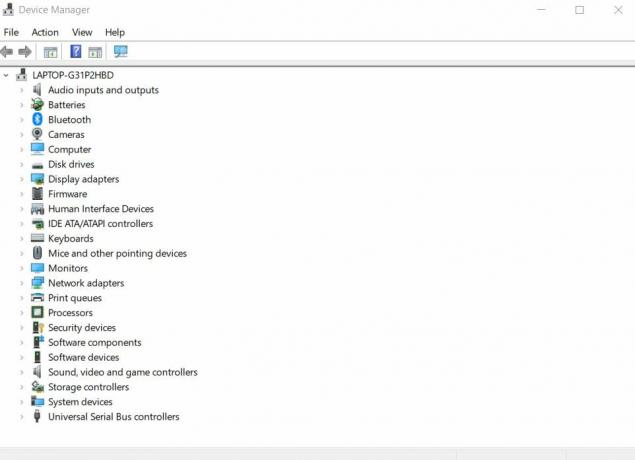
- Az Eszközkezelő ablakban bontsa ki a Kijelző adapterek listája.
- Kattintson a jobb gombbal a gombra Grafikus illesztőprogram és válassza ki az opciót Eszköz frissítése. Kövesse a képernyőn megjelenő utasításokat, és fejezze be a frissítési folyamatot.

A grafikus kártya illesztőprogramjának automatikus frissítése:
Az automatikus eszközök használata a grafikus kártya illesztőprogramjának frissítéséhez a Windows 10 rendszerben viszonylag biztonságosabb és hozzáférhetőbb, mint manuálisan. Ehhez meglátogathatja a gyártó webhelyét vagy a Microsoft office (eredeti) webhelyét, és frissítheti vagy letöltheti a legújabb, a rendszerével kompatibilis weboldalt. Vagy használhat más online elérhető automatizált szoftvereszközöket is.
2. javítás: Futtassa a kék képernyő hibaelhárítót:
A Windows 10 beépített hibaelhárítóval rendelkezik, amely önmagában megoldást jelent számos szoftveres és hardveres kérdésre. Ez a dxgkrnl.sys kék képernyő hiba esetén is működhet. Kövesse az alábbiakban ismertetett eljárást:
- Menjen a Start menübe, és nyissa meg Beállítások.
- Nyisd ki Frissítés és biztonság és kattintson az opcióra Hibaelhárítás (a bal oldali ablaktáblán).

- Most válassza ki Kék képernyő és válassza ki az opciót Futtassa a hibaelhárítót. Kövesse a képernyőn megjelenő utasításokat, és hagyja, hogy a folyamat magától befejeződjön.
- Miután elkészült, indítsa újra számítógépét, és ellenőrizze, hogy a Dxgkrnl.sys hiba megoldódott-e.
3. javítás: Futtassa a DISM parancssori eszközt:
A sérült rendszerfájlok javításához az egyik legjobb mentés a DISM parancssori eszköz használata. Visszaállíthatja az összes rendszerképet, és így hasznos a Dxgkrnl.sys hiba kijavításához. Ennek érdekében
- Menjen a Start menübe, és keressen rá Parancssor.
- Ha megtalálta, kattintson rá a jobb gombbal, és válassza a lehetőséget Futtatás rendszergazdaként.
- Írja be az adminisztrátor ablakba a következő parancsot:
DISM / online / Cleanup-Image / ScanHealth és nyomja meg Belép.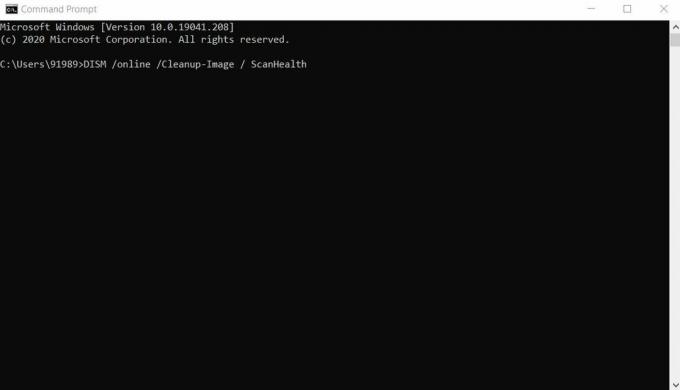
- Írja be,
DISM / Online / Cleanup-Image / CheckHealth és nyomja meg Belép.
- Írja be,
DISM / Online / Cleanup-Image / RestoreHealth és nyomja meg Belép.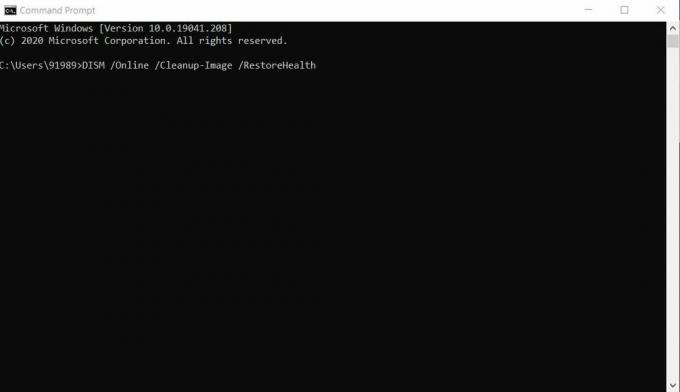
- Most várjon, amíg a DISM ellenőrzi és helyreállítja az összes sérült rendszerfájlt. A folyamat időbe telhet. Ha elkészült, indítsa újra a számítógépet, és ellenőrizze, hogy a Dxgkrnl.sys kék képernyő hiba javítva van-e.
4. javítás: Futtassa az SFC Scan programot:
Hasonlóan, a DISM eszközhöz hasonlóan, az SFC parancsot a tömörített mappában található sérült fájlok ellenőrzésére és javítására is használják. Az SFC vizsgálat futtatásához
- Menjen a Start menübe, és keressen rá Parancssor.
- Ha megtalálta, kattintson rá a jobb gombbal, és válassza a lehetőséget Futtatás rendszergazdaként.
- Írja be a következő parancsot,
SFC / scannow és nyomja meg Belép.
- Ellenőrizze és javítsa a sérült fájlokat (ha vannak ilyenek).
- Egyszer kész, indítsa újra számítógépét, és ellenőrizze, hogy a kék képernyő Dxgkrnl.sys hiba megoldódott-e a Windows 10 rendszerben.
5. javítás: Tiltsa le az SLI-t:
Ha a rendszernek két Nvidia grafikus kártyája van, akkor valószínűleg a Dxgkrnl.sys kék képernyő hiba jelenik meg a Windows 10 rendszerben. A játékosok általában két Nvidia grafikus kártyát használnak SLI módban, mivel ez segíti őket a jobb teljesítményben. Azt is mondják, hogy az SLI mód használata közben a Windows 10 memóriaszivárgást okozhat a VRAM-ban. Az összes ilyen lehetőség bezárásához és a Dxgkrnl.sys hibától való megszabaduláshoz kövesse az alábbiakban ismertetett eljárást:
- Nyissa meg a NVIDIA központ.
- A függőleges panelről navigáljon a 3D beállítások és válassza ki az opciót Állítsa be az SLI-konfigurációt (a bal oldali ablaktábláról).
- Alatt Állítsa be az SLI-konfigurációt, ellenőrizze az opciót Ne használja az SLI technológiát van kiválasztva vagy sem. Ha nem, akkor mindenképpen válassza ki.
- Végül kattintson a gombra a módosítások mentéséhez Alkalmaz.
Most ellenőrizheti, hogy a kék képernyő Dxgkrnl.sys hibája megoldódott-e a Windows 10 rendszerben.
6. javítás: Ellenőrizze az esetleges hardverhibákat:
Mint korábban említettük, a kék képernyő Dxgkrnl.sys hibája a Windows 10 rendszerben az alaplap vagy a RAM modul hibás miatt is előfordulhat. Egyszerű nyelvezetben azt jelenti, hogy a Dxgkrnl.sys akkor is előfordulhat, ha bármilyen hardverhiba van a rendszerével. Megfelelő műszaki ismeretek és tapasztalat birtokában ellenőrizheti és javíthatja az alaplapot vagy a RAM modult. Ha azonban nem ismeri a számítógép hardver részét, javasoljuk, hogy keresse fel a márkájú számítógép javítóközpontját.
7. javítás: A grafikus memória méretének módosítása a BIOS-ban:
Néhány integrált grafikus felhasználó esetében a Dxgkrnl.sys kék képernyő hiba a Windows 10 rendszerben szintén megoldódott, miután megváltoztatták a grafikus memória méretét a BIOS-ban. Kövesse az alábbiakban ismertetett eljárást:
JEGYZET: A folyamat kissé eltérhet a használt BIOS típusától függően.
- Először, indítsa újra a számítógépet.
- Amíg a rendszer újraindulni készül, folyamatosan nyomja meg ezen billentyűk egyikét (Del, F2, F10) a rendszer konfigurációjától függően. Addig csináld, amíg a számítógéped be nem indul.
- Miután belépett a BIOS beállításába, keresse meg az alábbi menük egyikét: Advanced, Advanced Chipset vagy Advanced Features.

- Nyissa meg, majd keresse meg Grafikus beállítások vagy Video beállítások. Itt meg kell változtatnia a memória méretét legalább 128 MB-ra.
8. javítás: Tiltsa le az Nvidia Surround szolgáltatást:
Az Nvidia surround funkció lehetővé teszi, hogy több asztali számítógépen élvezhesse a 3D élményt. Ez a fantasztikus szolgáltatás a legnépszerűbb a profi játékosok körében. Azonban az Nvidia surround a Windows 10 rendszerrel együtt használva valószínűleg a dxgkrnl.sys kék képernyő hibát okozza. Ezért megpróbálhatja letiltani az Nvidia surround-ot, hogy megszabaduljon ettől a hibától.
Az Nvidia surround letiltásának kétféle módja van:
- Használjon parancsikonokat, például a sajtót CTRL + ALT + S összesen vagy CTRL + ALT + R összesen.
Vagy
- Kihúz az összes asztali gépet, majd csak egy monitorral indítsa újra.
Tehát ezek az összes lehetséges kijavított javítás a Dxgkrnl.sys kék képernyő hibához a Windows 10 rendszerben. Megpróbáltuk beépíteni a legjobb működő megoldásokat, amelyek segítenek megszabadulni ettől a kék képernyő hibahelyzettől.
A cikk végére reméljük, hogy megkapta az összes választ a dxgkrnl.sys BSOD hibára a Windows 10 rendszeren, annak okairól és javításairól. Használja nyugodtan a fenti cikkben említett javításokat, és szabaduljon meg a hibahelyzettől. Ha bármilyen kérdése vagy visszajelzése van, kérjük, írja le a megjegyzést az alábbi megjegyzési mezőbe.



